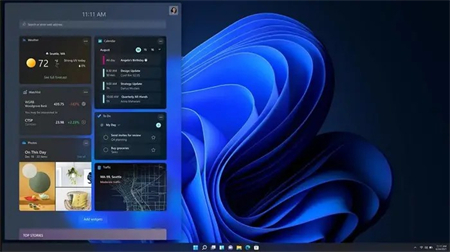win11更新显卡驱动后黑屏怎么办呢,显卡驱动是很多游戏玩家很关心的系统驱动,当用户要玩游戏的时候如果提示显卡版本过低的情况就要通过更新驱动来解决此问题,但是部分用户发现更新完后显卡驱动,自己的都能却黑屏了,这个情况要怎么解决呢,下面就是关于win11更新显卡驱动后黑屏解决方法的内容
win11更新显卡驱动后黑屏怎么办
1、 电脑虽然黑屏,但也有可能是处于系统运行状态,所以先同时按下Ctrl+Shift+Esc打开任务管理器

2、 然后,点击任务管理文件,选择运行新任务

3、 如图所示,输入explorer.exe并点击确定
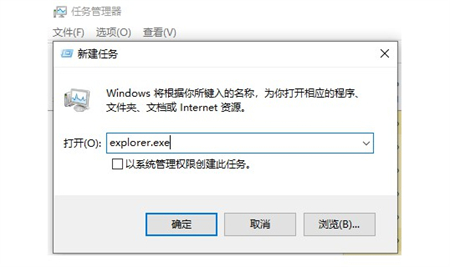
4、 最后,电脑系统就会自动重启程序,让win11系统桌面可以正常显示